VSS+SourceAnywhere for VSS搭建版本控制系統教程
VSS:Microsoft Visual Source Safe,本教程使用VSS2005(好像2005就是官方更新的最後一版了)。
SourceAnywhere for VSS:分為服務端和客戶端;VSS本身只能實現局域網共享,SAW在VSS基礎上包裝實現遠程訪問。
一、安裝和配置VSS
1.1安裝VSS



1.2配置VSS
此項的主要任務是創建項目和添加可訪問項目的賬號





選擇創建數據庫所要建在的位置



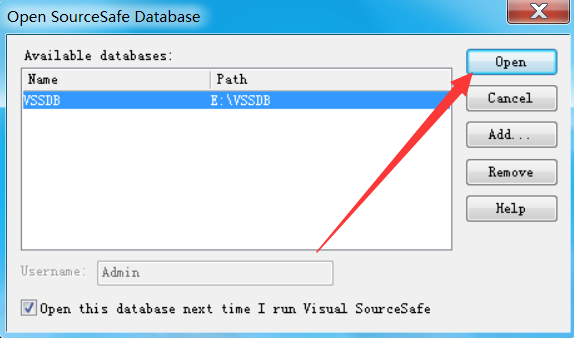

默認密碼為空,如下步出現警告,點擊OK即可



賬號已加上
二、安裝和配置SourceAnywhere for VSS Server
2.1安裝SourceAnywhere for VSS Server

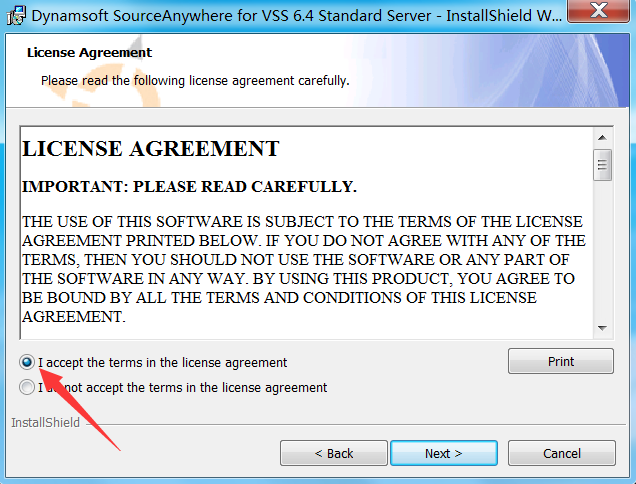



2.2配置SourceAnywhere for VSS Server
本步驟主要是導入1.2中建立的數據庫和添加該步添加的賬號
VSS上加的賬號使該賬號可局域網訪問,這裏加賬號實現外網到局域網的訪問,兩處都添加才能用該賬號進行遠程訪問

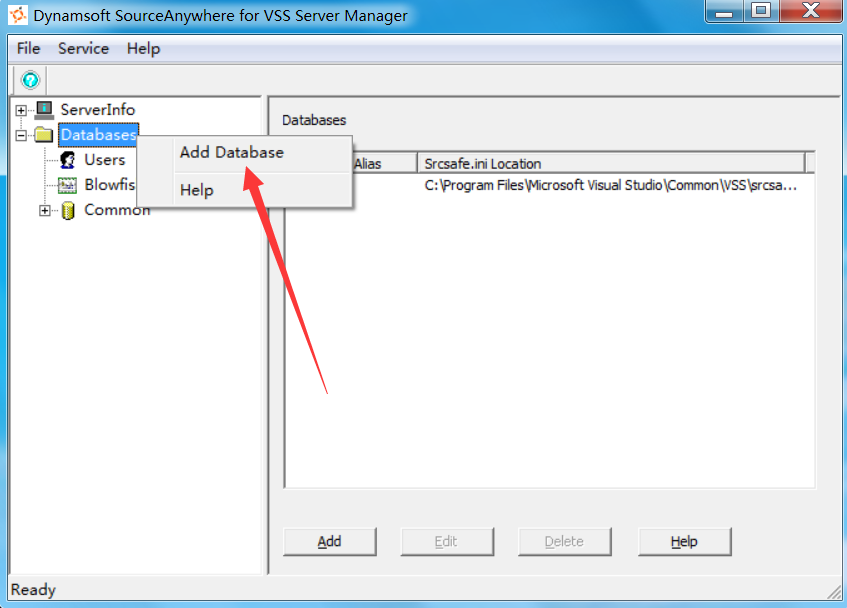

路徑為1.2中創建的數據庫路徑下的srcsafe.ini,數據庫名稱為連接時的名稱可與VSS創建時的名稱不同

數據庫已加上。下邊添加1.2中創建的用戶使用戶可遠程連接數據庫


輸入要添加的賬號確定即可,賬號不區分大小寫

最後啟動服務進行監聽,默認監聽端口8877
三、安裝和使用SourceAnywhere for VSS Client
Client版本要和Server版本相一致(指SourceAnywhere for VSS而不是VSS,VSS版本是不影響的)
版本不相同連接時會報錯:this client is not compatible with the server ,Please contect your system administartor.




修改自己想要的安裝目錄

3.2連接服務器

默認端口8877,修改server為服務器地址即可。
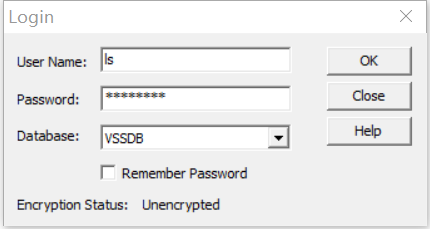
輸入用戶名密碼,選擇要連接的數據庫然扣點擊OK

由於我們只是創建數據庫沒有創建任何項目,所以只有一個根路徑其他什麽都沒有。
VSS+SourceAnywhere for VSS搭建版本控制系統教程
